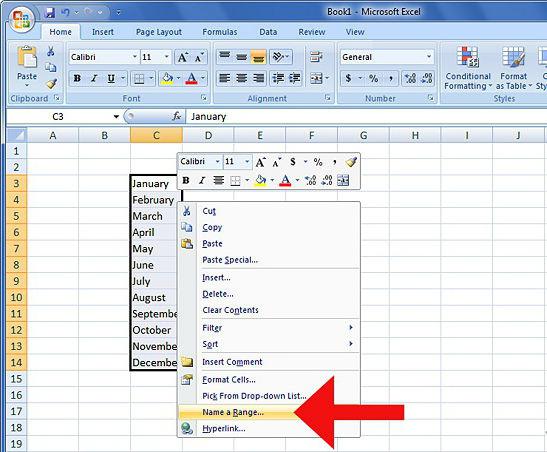Funcțiile Excel: cum se construiește
Astăzi ne vom uita la modul de a construi un program pentru funcția, Excel ne va ajuta în acest lucru. De asemenea, o prezentare succintă a altor funcții utile ale editorului de foi de calcul.
cerere

Desenarea unui grafic
Putem construi un grafic al funcției în "Excel"Tipul obișnuit sau legat de cele mai complexe operații matematice. Pentru aceasta, efectuați mai mulți pași. Deschideți o foaie mată Excel sau începeți un nou proiect. Creați două coloane. Mai departe, în primul rând, scriem argumentul. În mod direct, funcțiile "Excel" sunt adăugate la a doua coloană. Continuăm la etapa următoare. În prima coloană, specificăm valorile X necesare pentru calcul, precum și graficul grafic. Definiți segmentul în care va fi creată funcția.

calcul
Mergeți la următoarea coloană. În ea este necesar să se scrie formula funcției "Excel". Programul va fi construit pe baza sa. Toate formulele editorului de tabele încep cu semnul "=". Caracteristicile aplicației simplifică foarte mult procesul de creare a unui grafic. De exemplu, nu este necesar să introduceți formula selectată în toate rândurile. Dezvoltatorii Excel au ținut cont că nu ar fi foarte convenabil. Deci, întindeți formula, și va fi construită în fiecare dintre celule. Doar faceți clic pe zona corespunzătoare.

Detaliile de întindere
Continuăm procesul de construire a funcției în "Excel". După ce ați finalizat pașii de mai sus, apare un mic pătrat în colțul din dreapta jos al celulei. Îndreptați cursorul spre el, astfel încât pointerul să se schimbe. Acum țineți apăsat butonul din dreapta al mouse-ului și întindeți formula la numărul necesar de celule. Ca rezultat, astfel de acțiuni vor contribui la crearea unui program pentru funcția Excel.

instrucție
Trecem direct la construcție. În "Meniu" selectați fila "Inserare". În lista opțiunilor propuse vom folosi elementul "Diagramă". Alegem oricare dintre diagramele dot disponibile. Dați clic pe "Următorul". Avem nevoie de o diagramă punctuală. Acum vă spunem de ce. Alte diagrame nu vă vor permite să creați o singură funcție și argument. Tipul de valoare utilizează o referință la grupul de celule dorit. Ca urmare a acțiunilor efectuate, va apărea o nouă casetă de dialog, în care apăsăm butonul "Rând".
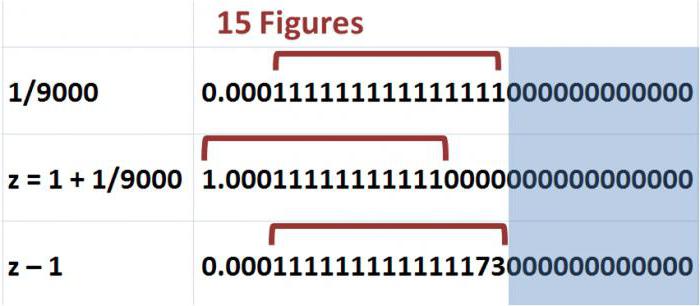
Continuăm la etapa următoare. Creați o serie utilizând butonul "Adăugați". Se va afișa următoarea fereastră, în care setăm calea pentru a găsi valorile necesare pentru construirea graficului dorit. Pentru a selecta celulele dorite, faceți clic pe miniaturile foii de calcul Excel. Specificați celulele necesare în tabel. În curând, funcția necesară apare pe foaie, valoarea din "Excel" este deja setată și rămâne doar să apăsați "Done". Graficul este construit. Dacă se dorește, poate avea orice dimensiune și complexitate variată.
Alte caracteristici
Cu întrebarea de a construi funcții și grafice pentrule-am sortat, însă editorul de calcul tabelar are o serie de alte caracteristici pe care ar trebui să le cunoașteți și pentru a le facilita lucrul. Vorbind despre posibilitățile matematice ale Excel, nu puteți trece prin funcția de scădere. Pentru a calcula diferența dintre două numere, faceți clic pe celula în care va fi afișat rezultatul. Introducem semnul egal. Dacă conținutul începe cu această notație, Excel crede că celula conține o operație sau o formulă matematică specifică. După semnul egalității, fără a utiliza un spațiu, tastăm numărul decrementat, setăm semnul minus și intrăm subtrahend. Apoi apăsați Enter. Diferența dintre cele două numere apare în celulă.
Luați în considerare opțiunea în care datele bruteeste necesar să se ia de la alte celule ale mesei. De exemplu, pentru ca celula B5 să afișeze un număr redus cu 55, localizat în celula D1, faceți clic pe B5. Introducem semnul egal. După aceea, apăsați pe celula D1. Semnul egalității va fi urmat de o referință la celula aleasă de noi. De asemenea, puteți introduce adresa manual, fără a utiliza mouse-ul. După aceasta, introducem semnul de scădere. Specificați numărul 55. Apăsați Enter. Apoi Excel calculează și afișează automat rezultatul.
Pentru a scădea valoarea unei celule dinfolosim un algoritm similar. Introducem semnul egal. Introducem adresa sau apăsăm cursorul pe o celulă în care există o valoare redusă. După aceea, puneți un minus. Introduceți sau faceți clic pe celul în care este localizată valoarea scăzută. Utilizați tasta Enter. Acțiunea a fost finalizată.
A fost deja menționat mai sus că pentru a construifuncțiile din Excel sunt formule utilizate, astfel încât ar trebui să vă familiarizați cu caracteristicile creării lor. Există o serie de reguli pentru acest lucru. Printre altele, formulele vă permit să automatizați procesul de calcul al valorilor introduse în celule. Să începem de la început. Rulați Excel. Luați cu atenție o privire la interfața familiară. Șirul formulelor este notat cu literele fx. Este exact ceea ce avem nevoie.
Pentru a introduce o formulă simplă, specificați în celulăvaloarea necesară, având în fața lui un semn egal. După apăsarea tastei Enter, vom vedea rezultatul. Puteți utiliza mai multe metode de introducere de date. Apăsăm pe celula goală A1. Introducem o anumită valoare în ea, precedată de simbolul "egal". Trecem la celula B1 următoare. Specificăm un alt element al formulei din acesta. Continuăm acțiunile similare până când toți parametrii prevăzuți în sarcină sunt introduși în tabel. Semnul egal este plasat în ultima celulă goală.
Continuăm la etapa următoare. Selectăm celula A1. Inserăm în el semnul aritmetic (diviziune, multiplicare, adăugare). Alegeți o altă celulă, de exemplu, B2. Apăsați Enter. Creați expresia originală dând dublu clic pe celulă și apăsând pe Ctrl și pe "Apostrophe".
Așa că am dat seama cum să construim un grafic al funcției Excel și am studiat, de asemenea, principiul de lucru cu formule și algoritmi care ar putea fi necesare pentru acest lucru.